
Android 6.0 Guimauve ajouté une nouvelle fonctionnalité appelée “Doze” qui vise à améliorer considérablement votre vie de la batterie. Les téléphones Android et les tablettes “veille” lorsque vous les laisser seuls, la conservation de la vie de la batterie pour plus tard. Doze est conçu pour sortir de votre chemin et de travail juste, mais vous pouvez le modifier et le rendre encore meilleur.
Qu’Est-Ce Que Doze?
ARTICLE CONNEXE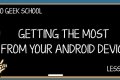 Extension de votre Appareil Android de Vie de la Batterie
Extension de votre Appareil Android de Vie de la Batterie
L’un des plus grands rognes chez les utilisateurs d’appareils est la vie de la batterie. Les appareils et les batteries ne sont pas créés égaux et la… [Lire l’Article]
Android permet normalement de l’exécution d’applications en arrière-plan, la vérification de nouvelles données, de recevoir des notifications, et, généralement, faire ce qu’ils veulent. C’est très bien si vous êtes en utilisant votre téléphone, mais votre téléphone n’est pas constamment besoin de se réveiller si vous avez placé sur une table et s’éloigna de quelques heures.
Doze coups de pied lorsque vous n’utilisez pas votre appareil. Quand n’avez pas touché votre téléphone, il va entrer dans un mode de sommeil profond. (En termes techniques, Doze empêche wakelocks de réveiller votre appareil, en le maintenant à une baisse de la veille.) Dans cet état, seule la haute priorité de notifications, comme les appels téléphoniques et les messages de chat, va se réveiller le téléphone. Apps ne seront pas autorisés à constamment de synchronisation en arrière-plan. Au lieu de cela, Android offre “inactif fenêtres de maintenance” à chaque fois dans un certain temps, où les applications peuvent faire tout leur travail dans un gros lot. Comme le temps passe sans que vous en utilisant votre téléphone, ces fenêtres de plus en plus éloignées.
Cela est particulièrement utile pour une tablette, vous pouvez laisser sur votre table de café, trop. Plutôt que de se réveiller tous les temps, la tablette s’être assoupie, la plupart du temps, ce qui devrait s’étirer sa vie de la batterie beaucoup plus loin.
Voici le petit hic: Doze ne fonctionne que lorsque votre téléphone est complètement immobile. Si vous laissez votre téléphone dans votre poche pendant quelques heures, il ne sera probablement pas s’assoupir. Il utilise les données de votre téléphone accéléromètre pour voir si elle est en mouvement, ce qui signifie qu’il a vraiment à être assis sur une table, complètement immobile, pour Assoupir à coup de pied dans.
Doze ne les empêcheront pas de “Haute Priorité” Notifications
Une “haute priorité” notifications toujours venir à travers, même lorsque votre téléphone est assoupie. Les Notifications de votre fournisseur de téléphonie cellulaire, comme les SMS et les appels téléphoniques entrants, coupe droite à travers Doze de sorte que vous ne manquez pas tous les messages. Le téléphone va se réveiller pour les alarmes, trop, de sorte que vous n’aurez pas à vous soucier de manquer de ceux-ci.
Dans d’autres applications (par exemple, les applications de messagerie tels que Google Hangouts, Facebook Messenger, WhatsApp, et des applications similaires–peut marquer leurs notifications en “haute priorité.” Haute priorité notifications seront toujours livrés à vous, de sorte que vous obtenez des messages sans avoir à attendre pour eux. La plupart des notifications ne sont pas marquées comme étant de haute priorité, et de ne pas passer à travers Doze, de sorte que Candy Crush notifications de ne pas réveiller votre téléphone et vider votre batterie.
Quel est donc d’arrêter un développeur d’application d’abuser de ce système? Haute priorité notifications doivent être fournies par Google Cloud Messaging, ce qui signifie que Google en a le contrôle. Si ils trouvent qu’une application du développeur est de l’abus de ces notifications, Google est capable de les couper.
Un peu étroit catégories d’applications sont également autorisés à la liste de diffusion eux-mêmes, donc ils ne sont pas affectés par Doze si qui entravent gravement leur fonctionnalité. Par exemple, cela comprend l’automatisation des applications comme Tasker. Google documentation contient plus de détails.
La moyenne de l’app n’est pas vraiment touché par s’Assoupir. Même si elle souhaite synchronisation en arrière-plan, il sera en mesure de synchroniser et de le faire travailler pendant les étroites fenêtres de maintenance. Il va tout simplement de synchronisation de moins en moins souvent, ce qui est bien si vous n’êtes pas en train d’utiliser l’appareil.
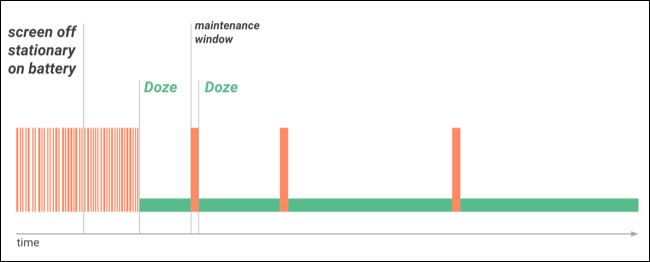
Comment Prévenir une Appli De Somnoler
Une app qui est programmé correctement ne devriez pas avoir de problèmes lors de somnoler. Cependant, si vous souhaitez que les notifications à partir d’une certaine application de la minute, ils viennent à travers comme Gmail–vous pouvez lui donner la permission d’exécuter tout en somnolant. Garder à l’esprit que ce sera résultat en plus de l’épuisement de la batterie.
Pour trouver Doze les paramètres, ouvrez l’application Réglages sur votre appareil Android, appuyez sur “Batterie”, appuyez sur le bouton menu, et appuyez sur “optimisation de la Batterie.”
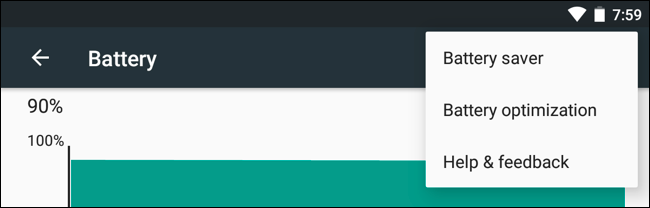
Vous verrez une liste des applications qui ne sont pas optimisés. Vous aurez certainement voir Google Play ici. Vous pouvez aussi voir quelques fournie par le fabricant du système d’applications qui ont besoin de la capacité à fonctionner en arrière-plan.
Appuyez sur le “Pas optimisé” du menu et sélectionnez “Toutes les applications” pour voir une liste de toutes les applications installées sur votre appareil.
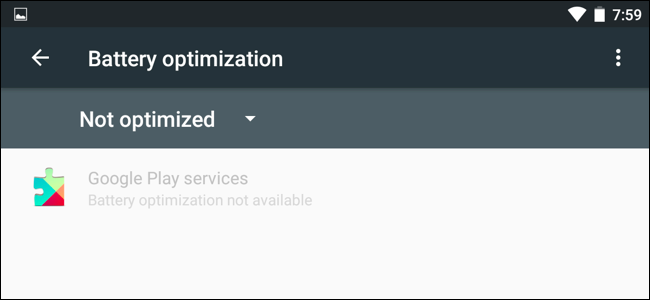
Par défaut, toutes les applications seront optimisés, et vous verrez la phrase “l’Optimisation de l’utilisation de la batterie” en dessous de la liste. Pour prévenir une appli de somnoler, appuyez sur dans la liste et sélectionnez l’option “Ne pas optimiser.” Android autorise l’application de s’exécuter en arrière-plan, même lorsque votre appareil est assoupie. Vous ne devriez faire cela que si une application ne fonctionne pas correctement, ou si vous avez vraiment besoin jusqu’à la deuxième notification pour l’application en question. La plupart des applications doze correctement, et vous ne le remarquerez même pas la différence.
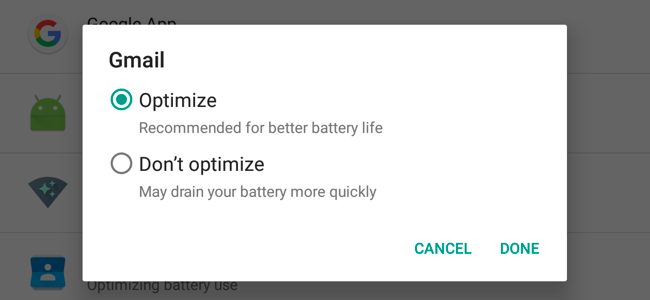
Comment Faire Doze Plus Agressif (et d’Économiser Plus de Batterie)
L’ARTICLE Comment Optimiser Votre Téléphone Android la Vie de la Batterie à l’Aide de Greenify
Comment Optimiser Votre Téléphone Android la Vie de la Batterie à l’Aide de Greenify
Plus de gens sont de plus en plus à l’aide de Smartphones, comme leur quotidien pilotes pour les appels, naviguer sur le web, prendre des photos, en utilisant les médias sociaux,… [Lire l’Article]
Doze est conçu pour fonctionner entièrement en arrière-plan sans votre participation. Mais si vous voulez plus de contrôle, vous pouvez le configurer avec des applications tierces.
Les dernières versions de Greenify avoir une nouvelle “Agressif ” Doze” fonction qui permet de Doze coup de pied au plus vite. Greenify peut faire doze coup de pied dans en seulement quelques minutes après la configuration de votre téléphone vers le bas au lieu de après les heures de travail, potentiellement vous permet d’économiser beaucoup de puissance en fonction de vos habitudes d’utilisation. Cette fonction ne nécessite pas de racine, de sorte que n’importe qui peut l’utiliser.
Pour l’utiliser, installez Greenify, le lancer, appuyez sur le bouton menu, et sélectionnez “Paramètres”. Appuyez sur le “Agressif Doze (expérimental)” et l’activer. Vous pouvez également activer une notification qui indique plus d’informations sur le nivelage des durées ici, si vous êtes intéressé à voir ce qu’il se passe sous le capot.
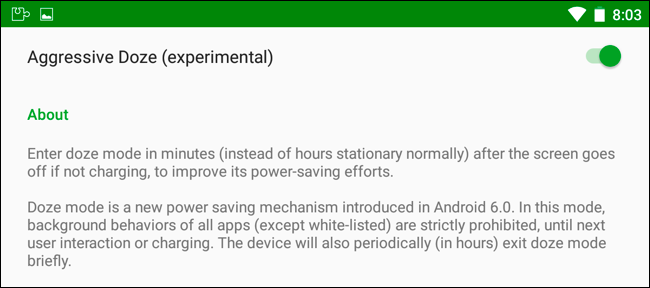
Vous pouvez également ajuster Doze dans d’autres façons, mais ils ne sont pas si faciles à utiliser. Par exemple, il y a un demi-sommeil Paramètres de l’Éditeur de l’app qui vous permet de modifier différents paramètres et profils de charge, prise de Doze plus ou moins agressif. Cette application nécessite racine à utiliser, mais si vous n’avez pas de racine, il va vous montrer la bad commandes que vous pouvez utiliser pour configurer Doze.
Crédit Image: TechStage sur Flickr

